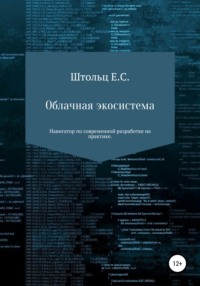
Облачная экосистема
– context:
cluster: gke_essch_europe-north1-a_bitrix
user: gke_essch_europe-north1-a_bitrix
name: gke_essch_europe-north1-a_bitrix
Посмотреть можно примерно подобным образом:
esschtolts@cloudshell:~/bitrix (essch)$ kubectl config view -o jsonpath='{.contexts[4]}'
{gke_essch_europe-north1-a_bitrix {gke_essch_europe-north1-a_bitrix gke_essch_europe-north1-a_bitrix []}}
Создадим новый контекст для данного пользователя и кластера:
esschtolts@cloudshell:~ (essch)$ kubectl config set-context dev \
> –namespace=development \
> –cluster=gke_essch_europe-north1-a_bitrix \
> –user=gke_essch_europe-north1-a_bitrix
Context "dev" modified.
esschtolts@cloudshell:~/bitrix (essch)$ kubectl config set-context dev \
> –namespace=development \
> –cluster=gke_essch_europe-north1-a_bitrix \
> –user=gke_essch_europe-north1-a_bitrix
Context "dev" modified.
В результате был добавлен:
– context:
cluster: gke_essch_europe-north1-a_bitrix
namespace: development
user: gke_essch_europe-north1-a_bitrix
name: dev
Теперь осталось переключиться на него:
esschtolts@cloudshell:~ (essch)$ kubectl config use-context dev
Switched to context "dev".
esschtolts@cloudshell:~ (essch)$ kubectl config current-context
dev
esschtolts@cloudshell:~ (essch)$ kubectl get pods
No resources found.
esschtolts@cloudshell:~ (essch)$ kubectl get pods –namespace=default
NAMEREADY STATUS RESTARTS AGE
Nginxlamp-b5dcb7546-krkm2 1/1 Running 0 10h
Можно было добавить в существующий контекст пространство имён:
esschtolts@cloudshell:~/bitrix (essch)$ kubectl config set-context $(kubectl config current-context) –namespace=development
Context "gke_essch_europe-north1-a_bitrix" modified.
Теперь создадим кластер в новой области видимости dev(она теперь по умолчанию и её можно не указывать –namespace=dev) и удалим из области видимости по умолчанию default (она теперь не по умолчанию для нашего кластера и её нужно указывать –namespace =default):
esschtolts@cloudshell:~ (essch)$ cd bitrix/
esschtolts@cloudshell:~/bitrix (essch)$ kubectl create -f deploymnet.yaml -f loadbalancer.yaml
deployment.apps "Nginxlamp" created
service "frontend" created
esschtolts@cloudshell:~/bitrix (essch)$ kubectl delete -f deploymnet.yaml -f loadbalancer.yaml –namespace=default
deployment.apps "Nginxlamp" deleted
service "frontend" deleted
esschtolts@cloudshell:~/bitrix (essch)$ kubectl get pods
NAMEREADY STATUS RESTARTS AGE
Nginxlamp-b5dcb7546-8sl2f 1/1 Running 0 1m
Теперь посмотрим внешний IP-адресс и откроем страницу:
esschtolts@cloudshell:~/bitrix (essch)$ curl $(kubectl get -f loadbalancer.yaml -o json
| jq -r .status.loadBalancer.ingress[0].ip) 2>/dev/null | grep '< h2 >'
< h2>Welcome to github.com/mattrayner/docker-lamp" target="_blank">Docker-Lamp a.k.a mattrayner/lamp< /h2>
Кастомизация
Теперь нам нужно изменить стандартное решение под наши нужды, а именно добавить конфиги и наше приложение. Для простоты мы пометим (изменим стандартный) в корень нашего приложения файл .htaccess, сведя к простому помещения нашего приложения в папку /app. Первое, что напрашивается сделать, это создать POD и потом скопировать с хоста в контейнер наше приложение (я взял Bitrix):
Хотя это решение и работает, оно имеет ряд существенных недостатков. Первое, что то, что нам нужно дожидаться из вне, постоянным опросом POD, когда он поднимет контейнер и мы в него скопируем приложение и не должен этого делать, если контейнер не поднялся, а также обрабатывать ситуацию когда он сломает наш POD, внешние сервисы, могут опираться на статус POD, хоты сам POD будет ещё не готов, пока не будет выполнен скрипт. Вторым недостатком является то, что у нас появляется какой то внешний скрипт, который нужно логически не отделим от POD, но при этом его нужно вручную запускать из вне, где хранить и где-то должна быть инструкция по его использованию. И напоследок, этих POD у нас может быть множество. На первый взгляд, логичным решением поместить код в Dockerfile:
esschtolts@cloudshell:~/bitrix (essch)$ cat Dockerfile
FROM mattrayner/lamp:latest-1604-php5
MAINTAINER ESSch ESSchtolts@yandex.ru>
RUN cd /app/ && ( \
wget https://www.1c-bitrix.ru/download/small_business_encode.tar.gz \
&& tar -xf small_business_encode.tar.gz \
&& sed -i '5i php_value short_open_tag 1' .htaccess \
&& chmod -R 0777 . \
&& sed -i 's/#php_value display_errors 1/php_value display_errors 1/' .htaccess \
&& sed -i '5i php_value opcache.revalidate_freq 0' .htaccess \
&& sed -i 's/#php_flag default_charset UTF-8/php_flag default_charset UTF-8/' .htaccess \
) && cd ..;
EXPOSE 80 3306
CMD ["/run.sh"]
esschtolts@cloudshell:~/bitrix (essch)$ docker build -t essch/app:0.12 . | grep Successfully
Successfully built f76e656dac53
Successfully tagged essch/app:0.12
esschtolts@cloudshell:~/bitrix (essch)$ docker image push essch/app | grep digest
0.12: digest: sha256:75c92396afacefdd5a3fb2024634a4c06e584e2a1674a866fa72f8430b19ff69 size: 11309
esschtolts@cloudshell:~/bitrix (essch)$ cat deploymnet.yaml
apiVersion: apps/v1
kind: Deployment
metadata:
name: Nginxlamp
namespace: development
spec:
selector:
matchLabels:
app: lamp
replicas: 1
template:
metadata:
labels:
app: lamp
spec:
containers:
– name: lamp
image: essch/app:0.12
ports:
– containerPort: 80
esschtolts@cloudshell:~/bitrix (essch)$ IMAGE=essch/app:0.12 kubectl create -f deploymnet.yaml
deployment.apps "Nginxlamp" created
esschtolts@cloudshell:~/bitrix (essch)$ kubectl get pods -l app=lamp
NAME READY STATUS RESTARTS AGE
Nginxlamp-55f8cd8dbc-mk9nk 1/1 Running 0 5m
esschtolts@cloudshell:~/bitrix (essch)$ kubectl exec Nginxlamp-55f8cd8dbc-mk9nk – ls /app/
index.php
Это происходит потому, что разработчик образов, что правильно и написано в его документации, ожидал, что образ будет примонтирован к хосту и в скрипте запускаемого в сам конце удаляется папка app. Также в таком подходе мы столкнёмся с проблемой постоянных обновлений образов, конфигом (мы не сможем задать номер образа переменной, так как он будет исполняться на нодах кластера) и обновлений контейнеров, также мы не сможем обновлять папку, так как при пересоздании контейнера изменения будут возвращены в изначальное состояние.
Правильным решением будет примонтировать папку и включение в состав жизненно цикла POD запуск контейнера, который стартует перед основным контейнером и производит подготовительные операции окружения, часто это скачивание приложения с репозитория, сборка, прогон тестов, создания пользователей и выставление прав. Под каждую операцию правильно запускать отдельный init контейнер, в котором эта операция является базовым процессом, которые выполняются последовательно – цепочкой, которая будет разорвана, если одна из операций будет выполнена с ошибкой (вернёт не нулевой код завершения процесса). Для такого контейнера предусмотрено отдельное описание в POD – InitContainer, перечисляя их последовательно они будет выстраивать цепочку запусков init контейнеров в том же порядке. В нашем случае мы создали неименованный volume и с помощью InitContainer доставили в него установочные файлы. После успешного завершения InitContainer, которых может быть несколько, стартует основной. Основной контейнер уже монтируется в наш том, в котором уже есть установочные файлы, нам остаётся лишь перейти в браузер и выполнить установку:
esschtolts@cloudshell:~/bitrix (essch)$ cat deploymnet.yaml
kind: Deployment
metadata:
name: Nginxlamp
namespace: development
spec:
selector:
matchLabels:
app: lamp
replicas: 1
template:
metadata:
labels:
app: lamp
spec:
initContainers:
– name: init
image: ubuntu
command:
– /bin/bash
– -c
– |
cd /app
apt-get update && apt-get install -y wget
wget https://www.1c-bitrix.ru/download/small_business_encode.tar.gz
tar -xf small_business_encode.tar.gz
sed -i '5i php_value short_open_tag 1' .htaccess
chmod -R 0777 .
sed -i 's/#php_value display_errors 1/php_value display_errors 1/' .htaccess
sed -i '5i php_value opcache.revalidate_freq 0' .htaccess
sed -i 's/#php_flag default_charset UTF-8/php_flag default_charset UTF-8/' .htaccess
volumeMounts:
– name: app
mountPath: /app
containers:
– name: lamp
image: essch/app:0.12
ports:
– containerPort: 80
volumeMounts:
– name: app
mountPath: /app
volumes:
– name: app
emptyDir: {}
Посмотреть события во время создания POD можно командой watch kubectl get events, а логи kubectl logs {ID_CONTAINER} -c init или более универсально:
kubectl logs $(kubectl get PODs -l app=lamp -o JSON | jq ".items[0].metadata.name" | sed 's/"//g') -c init
Целесообразно выбирать для единичных задач маленькие образа, например, alpine:3.5:
esschtolts@cloudshell:~ (essch)$ docker pull alpine 1>\dev\null
esschtolts@cloudshell:~ (essch)$ docker pull ubuntu 1>\dev\null
esschtolts@cloudshell:~ (essch)$ docker images
REPOSITORY TAGIMAGE ID CREATED SIZE
ubuntu latest 93fd78260bd1 4 weeks ago 86.2MB
alpine latest 196d12cf6ab1 3 months ago 4.41MB
Немного изменив код существенно сэкономили на размере образа:
image: alpine:3.5
command:
– /bin/bash
– -c
– |
cd /app
apk –update add wget && rm -rf /var/cache/apk/*
tar -xf small_business_encode.tar.gz
rm -f small_business_encode.tar.gz
sed -i '5i php_value short_open_tag 1' .htaccess
sed -i 's/#php_value display_errors 1/php_value display_errors 1/' .htaccess
sed -i '5i php_value opcache.revalidate_freq 0' .htaccess
sed -i 's/#php_flag default_charset UTF-8/php_flag default_charset UTF-8/' .htaccess
chmod -R 0777 .
volumeMounts:
Существуют также минималистичные образа с предустановленными пакетами, такие как APIne с git: axeclbr/git и golang:1-alpine.
Способы обеспечения устойчивости к сбоям
Любой процесс может упасть. В случае с контейнером, если падает основной процесс, то падает и контейнер, содержащий его. Это нормально, если падение случилось в процессе корректного завершения работы. К примеру, наше приложение в контейнере делает бэкап базы данных, таком случае после выполнения контейнера мы получаем сделанную работу. Для демонстрации, возьмём команду sleep:
vagrant@ubuntu:~$ sudo docker pull ubuntu > /dev/null
vagrant@ubuntu:~$ sudo docker run -d ubuntu sleep 60
0bd80651c6f97167b27f4e8df675780a14bd9e0a5c3f8e5e8340a98fc351bc64
vagrant@ubuntu:~$ sudo docker ps
CONTAINER ID IMAGE COMMAND CREATED STATUS NAMES
0bd80651c6f9 ubuntu "sleep 60" 15 seconds ago Up 12 seconds distracted_kalam
vagrant@ubuntu:~$ sleep 60
vagrant@ubuntu:~$ sudo docker ps
CONTAINER ID IMAGE COMMAND CREATED STATUS NAMES
vagrant@ubuntu:~$ sudo docker ps -a | grep ubuntu
0bd80651c6f9 ubuntu "sleep 60" 4 minutes ago Exited (0) 3 minutes ago distracted_kalam
В случае с бэкапам – это норма, а в случае с приложениями, которые не должны завершаться – нет. Типичный прием – веб-сервер. Самое простое в таком случае заново рестартовать его:
vagrant@ubuntu:~$ sudo docker run -d –restart=always ubuntu sleep 10
c3bc2d2e37a68636080898417f5b7468adc73a022588ae073bdb3a5bba270165
vagrant@ubuntu:~$ sleep 30
vagrant@ubuntu:~$ sudo docker ps
CONTAINER ID IMAGE COMMAND CREATED STATUS
c3bc2d2e37a6 ubuntu sleep 10" 46 seconds ago Up 1 second
Мы видим, что, когда контейнер падает – он рестартует. Как результат – у нас всегда приложение в двух состояниях – поднимается или поднято. Если веб-сервер падает от какой-то редкой ошибки – это норма, но, скорее всего, ошибка в обработке запросов, и он будет падать на каждом таком запросе, а в мониторинге мы увидим поднятый контейнер. Такой веб-сервер лучше мёртвый, чем наполовину живой. Но, при этом нормальный веб-сервер может не стартануть из-за редких ошибок, например, из-за отсутствия подключения к базе данных из-за нестабильности сети. В таком случает, приложение должно уметь обрабатывать ошибки и завершаться. А в случае падения из-за ошибок кода – не перезапускать, чтобы увидеть неработоспособность и отправить на починку разработчикам. В случает же плавающей ошибки можно попробовать несколько раз:
vagrant@ubuntu:~$ sudo docker run -d –restart=on-failure:3 ubuntu sleep 10
056c4fc6986a13936e5270585e0dc1782a9246f01d6243dd247cb03b7789de1c
vagrant@ubuntu:~$ sleep 10
vagrant@ubuntu:~$ sudo docker ps
CONTAINER ID IMAGE COMMAND CREATED STATUS PORTS NAMES
c3bc2d2e37a6 ubuntu "sleep 10" 9 minutes ago Up 2 seconds keen_sinoussi
vagrant@ubuntu:~$ sleep 10
vagrant@ubuntu:~$ sleep 10
vagrant@ubuntu:~$ sudo docker ps
CONTAINER ID IMAGE COMMAND CREATED STATUS PORTS NAMES
c3bc2d2e37a6 ubuntu "sleep 10" 10 minutes ago Up 9 seconds keen_sinoussi
vagrant@ubuntu:~$ sleep 10
vagrant@ubuntu:~$ sudo docker ps
CONTAINER ID IMAGE COMMAND CREATED STATUS PORTS NAMES
c3bc2d2e37a6 ubuntu "sleep 10" 10 minutes ago Up 2 seconds keen_sinoussi
Другим аспектом является то, когда считать контейнер умершим. По умолчанию – это падание процесса. Но, далеко, не всегда приложение само падает в случае ошибки, чтобы дать контейнеру его перезапустить. Например, сервер может быть разработан неправильно и пытаться во время своего запуска скачать необходимые библиотеки, при этом этой возможности у него нет, например, из-за блокировки запросов файрволлом. В таком сценарии сервер может долго ожидать, если не прописан адекватный таймаут. В таком случае, нам нужно проверить работоспособность. Для веб-сервера это ответ на определённый url, например:
docker run –rm -d \
–-name=elasticsearch \
–-health-cmd="curl –silent –fail localhost:9200/_cluster/health || exit 1" \
–-health-interval=5s \
–-health-retries=12 \
–-health-timeout=20s \
{image}
Для демонстрации мы возьмём команду создания файла. Если приложение не достигло в отведённый лимит времени (поставим пок 0) рабочего состояния (к примеру, создания файла), то помечается как на рабочее, но до этого делается заданное кол-во проверок:
vagrant@ubuntu:~$ sudo docker run \
–d –name healt \
–-health-timeout=0s \
–-health-interval=5s \
–-health-retries=3 \
–-health-cmd="ls /halth" \
ubuntu bash -c 'sleep 1000'
c0041a8d973e74fe8c96a81b6f48f96756002485c74e51a1bd4b3bc9be0d9ec5
vagrant@ubuntu:~$ sudo docker ps CONTAINER ID IMAGE COMMAND CREATED STATUS PORTS NAMES
c0041a8d973e ubuntu "bash -c 'sleep 1000'" 4 seconds ago Up 3 seconds (health: starting) healt
vagrant@ubuntu:~$ sleep 20
vagrant@ubuntu:~$ sudo docker ps
CONTAINER ID IMAGE COMMAND CREATED STATUS PORTS NAMES
c0041a8d973e ubuntu "bash -c 'sleep 1000'" 38 seconds ago Up 37 seconds (unhealthy) healt
vagrant@ubuntu:~$ sudo docker rm -f healt
healt
Если же хотя бы одна из проверок сработала – то контейнер помечается как работоспособный (healthy) сразу:
vagrant@ubuntu:~$ sudo docker run \
–d –name healt \
–-health-timeout=0s \
–-health-interval=5s \
–-health-retries=3 \
–-health-cmd="ls /halth" \
ubuntu bash -c 'touch /halth && sleep 1000'
vagrant@ubuntu:~$ sudo docker ps
CONTAINER ID IMAGE COMMAND CREATED STATUS PORTS NAMES
160820d11933 ubuntu "bash -c 'touch /hal…" 4 seconds ago Up 2 seconds (health: starting) healt
vagrant@ubuntu:~$ sudo docker ps
CONTAINER ID IMAGE COMMAND CREATED STATUS PORTS NAMES
160820d11933 ubuntu "bash -c 'touch /hal…" 6 seconds ago Up 5 seconds (healthy) healt
vagrant@ubuntu:~$ sudo docker rm -f healt
healt
При этом проверки повторяются всё время с заданным интервалом:
vagrant@ubuntu:~$ sudo docker run \
–d –name healt \
–-health-timeout=0s \
–-health-interval=5s \
–-health-retries=3 \
–-health-cmd="ls /halth" \
ubuntu bash -c 'touch /halth && sleep 60 && rm -f /halth && sleep 60'
vagrant@ubuntu:~$ sudo docker ps
CONTAINER ID IMAGE COMMAND CREATED STATUS PORTS NAMES
8ec3a4abf74b ubuntu "bash -c 'touch /hal…" 7 seconds ago Up 5 seconds (health: starting) healt
vagrant@ubuntu:~$ sudo docker ps
CONTAINER ID IMAGE COMMAND CREATED STATUS PORTS NAMES
8ec3a4abf74b ubuntu "bash -c 'touch /hal…" 24 seconds ago Up 22 seconds (healthy) healt
vagrant@ubuntu:~$ sleep 60
vagrant@ubuntu:~$ sudo docker ps
CONTAINER ID IMAGE COMMAND CREATED STATUS PORTS NAMES
8ec3a4abf74b ubuntu "bash -c 'touch /hal…" About a minute ago Up About a minute (unhealthy) healt
Kubernetes предоставляет (kubernetes.io/docs/tasks/configure-POD-container/configure-liveness-readiness-probes/) три инструмента, которые проверяют состояние контейнера из вне. Они имеют больше значение, так они служат не только для информирования, но и для управления жизненным циклом приложения, накатом и откатом обновления. Их неправильная настройка может, и часто такое бывает, приводят к неработоспособности приложения. Так, к если liveness проба буте срабатывать до начала работы приложения – Kubernetes будет убивать контейнер, не дав ему подняться. Рассмотрим её более подробно. Проба liveness служит для определения работоспособности приложения и в случае, если приложение сломалось и не отвечает на пробу liveness – Kubernetes перезагружает контейнер. В качестве примера возьмём shell-пробу, из-за простоты демонстрации работы, но на практике её следует использовать только в крайних случаях, например, если контейнер запускается не как долгоживущий сервер, а как JOB, выполняющий свою работу и завершающий своё существование, достигнув результата. Для проверок серверов лучше использовать HTTP-пробы, которые уже имеют встроенный выделенный проксировщик и не требуют наличия в контейнере curl и не зависящие от внешних настроек kube-proxy. При использовании баз данных нужно использовать TCP-пробу, так как HTTP—протокол они обычно не поддерживают. Создадим долгоживущий контейнер в www.katacoda.com/courses/kubernetes/playground:
controlplane $ cat << EOF > liveness.yaml
apiVersion: v1
kind: Pod
metadata:
name: liveness
spec:
containers:
– name: healtcheck
image: alpine:3.5
args:
– /bin/sh
– -c
– touch /tmp/healthy; sleep 10; rm -rf /tmp/healthy; sleep 60
livenessProbe:
exec:
command:
– cat
– /tmp/healthy
initialDelaySeconds: 15
periodSeconds: 5
EOF
controlplane $ kubectl create -f liveness.yaml
pod/liveness created
controlplane $ kubectl get pods
NAME READY STATUS RESTARTS AGE
liveness 1/1 Running 2 2m11s
controlplane $ kubectl describe pod/liveness | tail -n 10
Type Reason Age From Message
–– – – – –
Normal Scheduled 2m37s default-scheduler Successfully assigned default/liveness to node01
Normal Pulling 2m33s kubelet, node01 Pulling image "alpine:3.5"
Normal Pulled 2m30s kubelet, node01 Successfully pulled image "alpine:3.5"
Normal Created 33s (x3 over 2m30s) kubelet, node01 Created container healtcheck
Normal Started 33s (x3 over 2m30s) kubelet, node01 Started container healtcheck
Normal Pulled 33s (x2 over 93s) kubelet, node01 Container image "alpine:3.5" already present on machine
Warning Unhealthy 3s (x9 over 2m13s) kubelet, node01 Liveness probe failed: cat: can't open '/tmp/healthy': No such file or directory
Normal Killing 3s (x3 over 2m3s) kubelet, node01 Container healtcheck failed liveness probe, will be restarted
Мы видим, что контейнер постоянно перезапускается.
controlplane $ cat << EOF > liveness.yaml
apiVersion: v1
kind: Pod
metadata:
name: liveness
spec:
containers:
– name: healtcheck
image: alpine:3.5
args:
– /bin/sh
– -c
– touch /tmp/healthy; sleep 30; rm -rf /tmp/healthy; sleep 60
livenessProbe:
exec:
command:
– cat
– /tmp/healthy
initialDelaySeconds: 15
periodSeconds: 5
EOF
controlplane $ kubectl create -f liveness.yaml
pod/liveness created
controlplane $ kubectl get pods
NAME READY STATUS RESTARTS AGE
liveness 1/1 Running 2 2m53s
controlplane $ kubectl describe pod/liveness | tail -n 15
SecretName: default-token-9v5mb
Optional: false
QoS Class: BestEffort
Node-Selectors: < none>
Tolerations: node.kubernetes.io/not-ready:NoExecute for 300s
node.kubernetes.io/unreachable:NoExecute for 300s
Events:
Type Reason Age From Message
–– – – – –
Normal Scheduled 3m44s default-scheduler Successfully assigned default/liveness to node01
Normal Pulled 68s (x3 over 3m35s) kubelet, node01 Container image "alpine:3.5" already present on machine
Normal Created 68s (x3 over 3m35s) kubelet, node01 Created container healtcheck
Normal Started 68s (x3 over 3m34s) kubelet, node01 Started container healtcheck
Warning Unhealthy 23s (x9 over 3m3s) kubelet, node01 Liveness probe failed: cat: can't open '/tmp/healthy': No such file or directory
Normal Killing 23s (x3 over 2m53s) kubelet, node01 Container healtcheck failed liveness probe, will be restarted
Также мы видим и на событиях кластера, что когда cat /tmp/health терпит неудачу – контейнере пересоздаётся:
controlplane $ kubectl get events
controlplane $ kubectl get events | grep pod/liveness
13m Normal Scheduled pod/liveness Successfully assigned default/liveness to node01
13m Normal Pulling pod/liveness Pulling image "alpine:3.5"
13m Normal Pulled pod/liveness Successfully pulled image "alpine:3.5"
10m Normal Created pod/liveness Created container healtcheck
10m Normal Started pod/liveness Started container healtcheck
10m Warning Unhealthy pod/liveness Liveness probe failed: cat: can't open '/tmp/healthy': No such file or directory
10m Normal Killing pod/liveness Container healtcheck failed liveness probe, will be restarted
10m Normal Pulled pod/liveness Container image "alpine:3.5" already present on machine
8m32s Normal Scheduled pod/liveness Successfully assigned default/liveness to node01
4m41s Normal Pulled pod/liveness Container image "alpine:3.5" already present on machine
4m41s Normal Created pod/liveness Created container healtcheck
4m41s Normal Started pod/liveness Started container healtcheck
2m51s Warning Unhealthy pod/liveness Liveness probe failed: cat: can't open '/tmp/healthy': No such file or directory
5m11s Normal Killing pod/liveness Container healtcheck failed liveness probe, will be restarted
Рассмотрим RadyNess пробу. Доступность этой пробы свидетельствует, что приложение готово к принятию запросов и можно на него сервис может переключать трафик:
controlplane $ cat << EOF > readiness.yaml
apiVersion: apps/v1
kind: Deployment
metadata:
name: readiness
spec:
replicas: 2
selector:
matchLabels:
app: readiness
template:
metadata:
labels:
app: readiness
spec:
containers:
– name: readiness
image: python
args:
– /bin/sh
– -c
– sleep 15 && (hostname > health) && python -m http.server 9000
readinessProbe:
exec:
command:
– cat
– /tmp/healthy
initialDelaySeconds: 1
periodSeconds: 5
EOF
controlplane $ kubectl create -f readiness.yaml
deployment.apps/readiness created
controlplane $ kubectl get pods
NAME READY STATUS RESTARTS AGE
readiness-fd8d996dd-cfsdb 0/1 ContainerCreating 0 7s
readiness-fd8d996dd-sj8pl 0/1 ContainerCreating 0 7s
controlplane $ kubectl get pods
NAME READY STATUS RESTARTS AGE
readiness-fd8d996dd-cfsdb 0/1 Running 0 6m29s
readiness-fd8d996dd-sj8pl 0/1 Running 0 6m29s
controlplane $ kubectl exec -it readiness-fd8d996dd-cfsdb – curl localhost:9000/health
readiness-fd8d996dd-cfsdb